
Varmasti useammin kuin kerran olet huomannut, että olet saavuttanut etsimäsi tai haluamasi, ja yhtäkkiä tarvitset sitä toisessa muodossa. Ja et tiedä miten se tehdään. Yksi yleisimmistä kysymyksistä on muuntaa PDF-tiedosto JPG-muotoon. Kyllä, tekstitiedosto (joka voi sisältää grafiikkaa, kaavioita ...) kuvatiedostoon. Miten sinä teet tuon?
Jos harkitset myös sitä, sinun on aika tietää, miten se tehdään. Siksi haluamme tällä kertaa auttaa sinua osaa muuntaa PDF-tiedosto JPG-muotoon. Ja vaikka luulet sen olevan typerä, se voi säästää sinua käyttämästä tuntikausia ratkaisun löytämisessä (käyttämättä Internet-sivuja).
Mikä on PDF
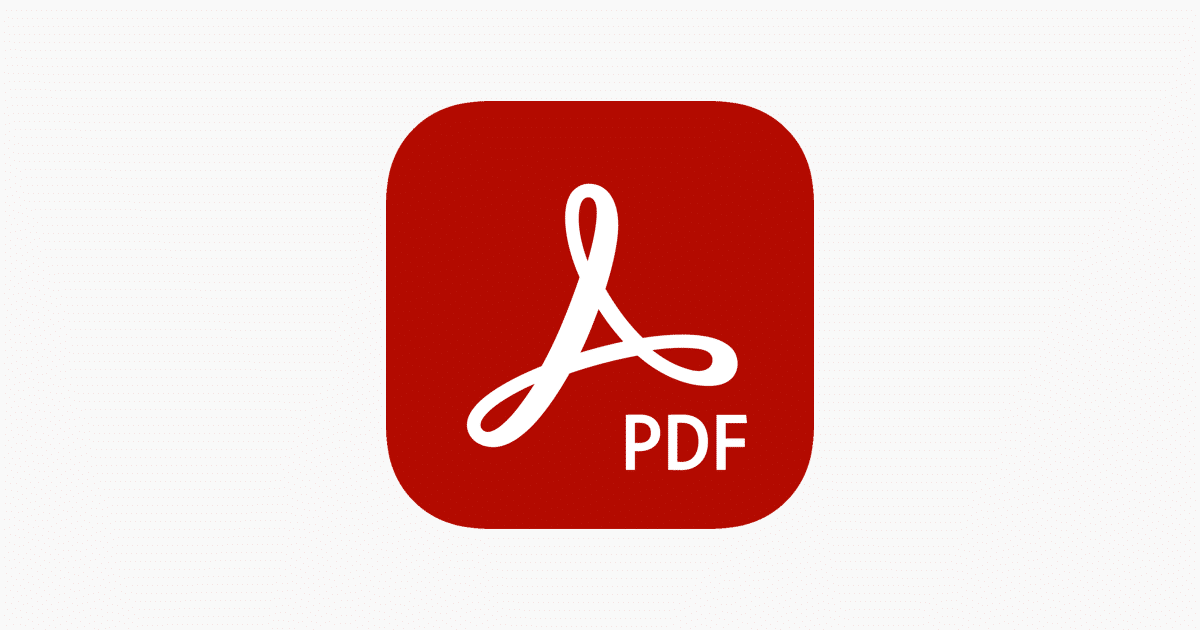
Ensimmäinen asia, jonka aiomme tehdä, on puhua kanssasi PDF-tiedostosta, koska et ehkä tiedä paljon muuta kuin että se on tiedostotyyppi, jota ei yleensä muokataan normaalisti ja joka antaa asiakirjoillesi ammattimaisen ilmeen.
oikeastaan PDF tunnetaan nimellä Portable Document Format. Espanjaksi, kannettava asiakirjamuoto. Sitä käytetään asiakirjojen katseluun, jotka on asetettu oikein ja suunniteltu siten, että löydät tekstiä, grafiikkaa, kuvia, taulukoita ... Internetissä sitä käytetään esimerkiksi "lahjoittamaan" käytännön minikirjoja tai oppaita. Mutta sen tarkoituksena on myös esitellä teoksia, opetussuunnitelmaa, taittokirjoja jne.
Toisin sanoen puhumme hyvin laajasta muodosta, jolla on useita käyttötarkoituksia. Nyt sillä on ongelma, että PDF-tiedostoa ei yleensä voi muokata, mikä tarkoittaa, että virheiden tapauksessa ne voidaan säilyttää, ellei sinulla ole alkuperäistä asiakirjaa tai ohjelmaa, joka muokkaa PDF-tiedostoa (yleensä ne maksetaan).
Mikä on JPG

JPG: n tapauksessa se on kuvamuoto. Ne ovat lyhenteitä, jotka viittaavat yhteisiin valokuvausasiantuntijaryhmiin. Sille on ominaista kuvien pakkaaminen ilman tätä pakkaamista, mikä tarkoittaa laadun heikkenemistä, vaikka ne menettävätkin vähän.
Tämä kuvalaajennus on yleisin Internetissä, yhdessä GIF: n, PNG: n ja nyt tunnetun WebP: n kanssa. Selaimet, sähköpostit, sosiaaliset verkostot tukevat sitä ... Mutta se on yleensä raskasta, kun kuvan laatu säilyy.
Sähköposteissa se voidaan lisätä laatikkoon, johon se on kirjoitettu, mutta se voidaan myös liittää (muiden formaattien ohella). Ongelmana on, että näissä muissa muodoissa ei ehkä ole esikatselua, kuten JPG: ssä.
Kuinka muuntaa PDF JPG: ksi

Saatat joutua moniin tilanteisiin, jotka antavat syyn, miksi sinun on tiedettävä, miten muuntaa PDF-tiedosto JPG-muotoon. Ja koska toisin päin päin, saatat tarvita saman kuvan tai asiakirjan molempia muotoja.
Siksi aiomme antaa sinulle erilaisia vaihtoehtoja, jotta voit muuntaa PDF-tiedoston JPG-muotoon.
Kuinka muuntaa PDF-tiedosto JPG-muotoon Adobe Acrobatin avulla
Ensimmäinen vaihtoehto, jonka annamme sinulle muuntaa PDF-tiedosto JPG: ksi, on käyttää Adobe Acrobat -ohjelma, joka on yleensä tavallinen ohjelma PDF-tiedostojen avaamiseen. Ja mitä sinun on tehtävä saadaksesi kuvan?
Sinun on avattava PDF-dokumentti Adoben kanssa. Napsauta sitten Vie PDF (sen pitäisi näkyä oikeassa paneelissa). Laita haluamasi kuva ja määritä mikä muoto (tässä tapauksessa JPEG, joka on sama kuin JPG).
Nyt sinun tarvitsee vain painaa vientipainiketta ja Tallenna nimellä -ruutu tulee näkyviin. Sano mistä haluat kuvan löytää ja tallenna napsauttamalla. Ja siinä kaikki, sinun ei tarvitse tehdä mitään muuta.
Kuinka muuntaa PDF-tiedosto JPG-muotoon Photoshopin avulla
Oletko yllättynyt? Siinä on vähän temppu, ja tämä on mahdollista vain, jos PDF on yksi sivu, koska et voi enää muuntaa.
Kun avaat PDF-asiakirjan Photoshopissa, se avaa yleensä vain ensimmäisen arkin, eivät muut. Vaikka uusimmissa, se antaa sinun valita sivun, jonka haluat avata (se jättää sinulle vain yhden).
Hyvä asia on, että kun se on avattu, voit muokata sitä, muokata sitä ja lopuksi siirtyä tallentamisen sijasta Tallenna nimellä. Siellä vaihdat PDF-tiedostotunnisteen JPG-muotoon ja se on valmis.
Jos haluat useita näistä sivuista tai ne kaikki, sinun on tehtävä se manuaalisesti eli yksi kerrallaan ohjelmassa. Kun asiakirjaa on paljon, se on hieman hankala, mutta jos niitä on vähän, se voi olla käyttökelpoinen vaihtoehto.
PDF JPG: hen muiden ohjelmien kanssa
Mainitsemiesi kahden lisäksi tietokoneellesi asennetuilla ohjelmilla on monia PDF-JPG-muuntimia. Jotkut niistä ovat:
- pixiljoonaa
- PDF-muunnin Windows 10
Kuinka muuntaa PDF JPG-tiedostoksi verkossa
Jos luotat ladata PDF-asiakirjan Internetiin, koska muistutamme, että kun lataat sen, menetät hallinnan siitä, mitä tällä asiakirjalla voidaan tehdä, joitain online-sivuja, joita voimme suositella muuntamisen suorittamiseksi.
Lähes kaikilla heillä on sama operaatio, joka olisi seuraava:
- Siirry verkkosivustolle, joka kiinnittää eniten huomiota tai antaa sinulle enemmän turvallisuutta ladata asiakirjoja heidän päätelaitteilleen.
- Nyt sinun on ladattava PDF-tiedosto, jonka haluat muuntaa JPG: ksi. Yhteydestäsi riippuen sen lataaminen kestää muutaman sekunnin tai minuutin (myös PDF-tiedoston koosta riippuen).
- Kun tiedosto on ladattu, hän pyytää sinua vahvistamaan muuntamisen JPG-muotoon. Joillakin sivuilla he jopa antavat sinun mukauttaa JPG: n eri ominaisuuksia, esimerkiksi haluamaasi laatua, kuvan painoa jne.
- Jälleen joudut odottamaan jonkin aikaa (sekuntia, minuuttia) saadaksesi kuvan kyseisestä PDF-tiedostosta.
- Ainoa mitä sinun on ladattava luotu kuva.
Jos olet huolissasi siitä, mitä voi tapahtua asiakirjalle, jonka olet ladannut heidän palvelimilleen, voit lue käyttöehdot ennen kuin teet mitään ja katso, tuhoavatko ne jonkin ajan kuluttua tiedot, tai mitä he tekevät sen kanssa.
Y mitä verkkosivuja suosittelemme? No, seuraava:
- sodapdf.com
- pdftoiminto
- pdf2go
- pieni pdf
- ilovepdf